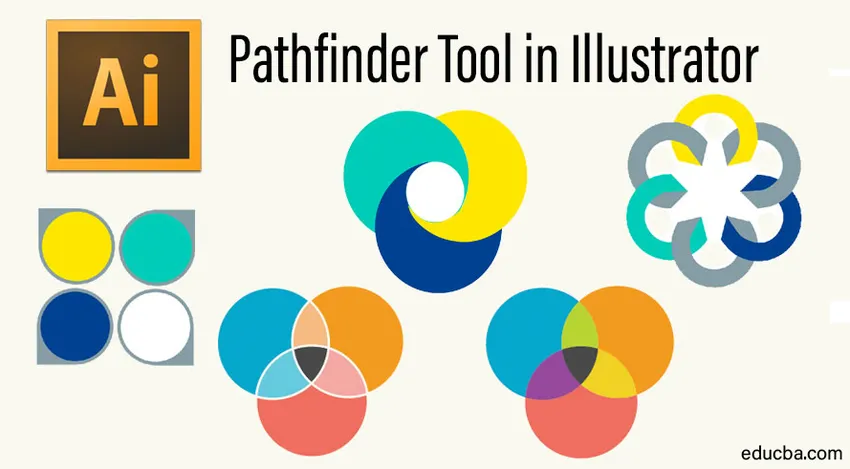
Adobe Illustrator Pathfinder
Illustratoris asuv Pathfinderi tööriist on ideaalne tööriist, mis aitab teil viimase hetke töö lihtsaks muuta. Tööriist on võimeline manipuleerima kujude ja radadega, mida saate kasutada oma töövoo kiirendamiseks. Tööriista valdamine on oluline, kuna see võimaldab teil väga hõlpsalt keerukaid kujundeid luua. Selles juhendis käsitleme tööriista põhitõdesid, mis aitavad teil omandada oskusi, mida saate kasutada illustratsioonides täpsete kujundite ja teede loomiseks ning töövoo kiirendamiseks.
Pathfinderiga alustamine
Rajaleidja tööriistale juurde pääsemiseks võite minna rippmenüüsse Akna ja leida selle tee. Teise võimalusena võite tööriistale pääsemiseks vajutada ka klahve Shift + Ctrl + F9.
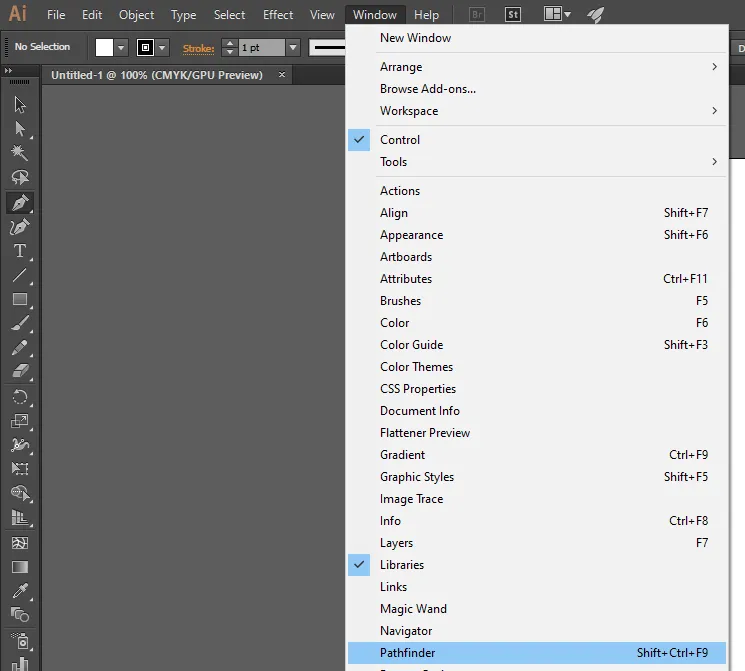
Tööriistade abil teede loomiseks saame kasutada ülemist nuppude rida. Tööriista abil saate teha nii teid kui ka liitradu. Kui soovite teha liitvorme, võite valida tööriista ridades olevate nuppude vahel, vajutades samal ajal Alt või Valikute klahvi. Valige allpool kuvatud menüüst kujundid, mida soovite kasutada.
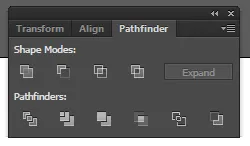
Kujundusrežiimid rakenduses Pathfinder Tool Illustrator
Kujundite muutmiseks kasutatavad tööriistad asuvad menüü Radade otsija ülemises reas.
- Lisa kujule ala / ühenda: selle valiku abil saate valitud geomeetriaga lisada valitud komponentide alasid.
- Lahutamine kuju alast / esiosast miinus: see suvand aitab teil välja lõigata komponendi kuju selle taga olevast geomeetriast.
- Intersect Shape Areas: saate kasutada komponendi valitud alasid, et klammerdada maski tööriistaga sarnast geomeetriat.
- Välista: saate seda suvandit kasutada geomeetria ümberpööramiseks. Selle valiku abil saate augud muuta täidetud piirkondadeks ja vastupidi.
Efektide rakendamine rakenduses Pathfinder
Kui soovite uute kujundite loomiseks kasutada oma kattuvaid objekte, lubab Rajaleidja tööriist seda teha. Kõigile efektidele ligipääsemiseks võite kasutada rajateede paneeli või menüüd Efektid.
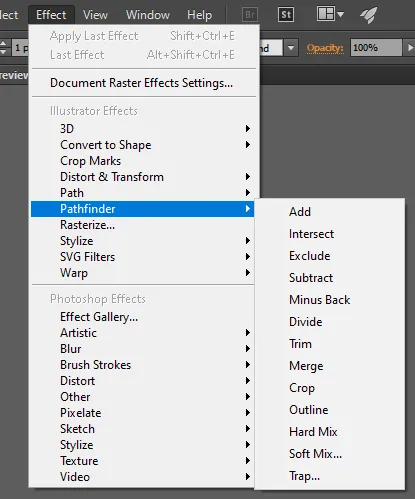
Efektide menüü
Efektide menüüst saadaolevaid efekte saab rakendada ainult kihtidele, tekstiobjektidele või rühmadele. Kui olete efekti rakendanud, saate ikkagi oma algseid objekte valida ja neid redigeerida. Soovitud efektide eemaldamiseks või muutmiseks saate kasutada ka välimuse paneeli.
Rajaleidja paneel
Kui rakendate efekte paneelilt Pathfinder, saab neid rakendada kihtidele, rühmadele või objektide kombinatsioonile. Saate paneeli kasutada lõpliku kuju redigeerimiseks ja soovi korral keeruka kujundikombinatsiooni loomiseks. Objektid grupeeritakse automaatselt, kui paneelilt efekte rakendate.
Mida iga efekt teeb?
Siin on kõigi Pathfinderi efektide kiire tagasilükkamine.
- Lisa: see suvand võimaldab teil täpselt jälgida kõigi objektide kontuuri ja käsitleda neid ainsusena ühendatud objektina.
- Ristmik: ristlõike tööriist võimaldab teil jälgida illustratsiooni piirkonna kontuuri ka siis, kui see kattub teiste objektidega. Siin on näide kahest objektist enne ja pärast ristumist.
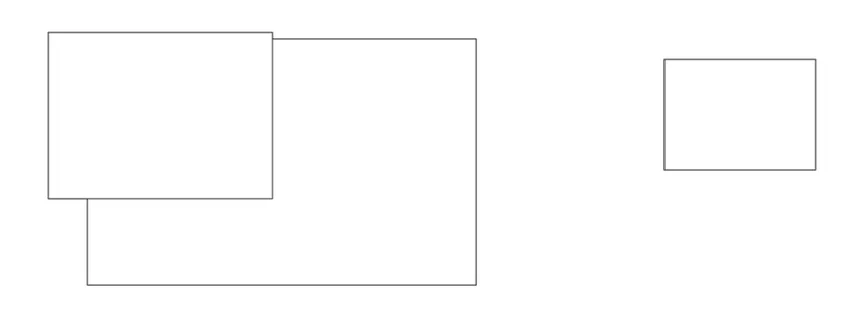
- Välista: objektide mittekattuvaid alasid saab jälgida ja see muudab ka kõik kattuvad alad läbipaistvaks. Kui kattud on paarisarv objekte, muutub kattumine läbipaistvaks. Paaritu arvu objektide valimisel on kattumine siiski täidetud.
- Lahutamine: teie kujunditest eesmine objekt eemaldatakse tagumisest objektist. Tööriist on mugav illustratsioonide alade kustutamiseks, järjestades nende ilmumise järjekorra.
- Miinus tagasi: kõige eesmisest objektist on kõik selle taga olevad objektid eemaldatud. Seda suvandit kasutatakse illustratsiooni alade kustutamiseks, muutes virnastamise järjekorda.
- Jaga: selle valiku abil saate eraldada komponentidega täidetud näod kunstiteosest. Nägu on selles kontekstis määratletud kui mis tahes ala, mida ei jaotata sirgjoontega. Pathfinderi paneeli tööriista Jaotuse maksimaalseks kasutamiseks peate kasutama rühmavalikut või otsest valikut. Mõlemad suvandid võimaldavad teil käsku kasutades manipuleerida nägudega täitmata objektide säilitamiseks või kustutamiseks.
- Kärpimine: saate osa peidetud täidetud objektist eemaldada. Kõik löögid, mis ei ühildu sama värvi valitud objektidega, eemaldatakse.
- Ühendamine: ühendamise tööriista kasutatakse peidetud täidetud objektide osade eemaldamiseks. Samuti saab see eemaldada kattuvate või külgnevate objektide lööke, mis on täidetud sama värviga.
- Kärpimine: saate tüki kunstiteose jagada osadeks täidetud nägudeks. Kui iga osa on välja lõigatud, saate kustutada ka kunstiteose osi, mis ei jää ülaossa asetatud piiridesse. Ka lisalöögid eemaldatakse automaatselt.
- Kontuur: kontuuri valik võimaldab jagada objekti servadeks või jooneks. Seda käsku peaksite kasutama igat tüüpi kunstiteoste ettevalmistamiseks, mis vajavad objektide ületrükkimist või püüniseid.
- Kõva segu: see suvand võimaldab teil ühendada värve ja valib automaatselt kõigi valitud värvikomponentide suurima väärtuse.
- Pehme segu: kõik alusvärvid tehakse nähtavaks, kattes teie kunstiteosed. See säte võimaldab teil jagada pildi mitme komponendi nägudeks. Kattuvate värvide hulgast saate määrata soovitud nähtavuse.
- Lõks: suvand lõksu kompenseerib teie linateos olevad lüngad automaatselt. Mõlemas pilus olevad kaks külgnevat värvi on ühendatud illustratsiooni täiustamiseks. Siin on näide allpool.
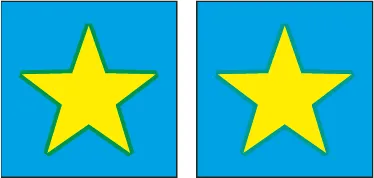
Objektide ühendamine
Kombineeritud kujundite loomiseks saate objekte ühendada. Need kujundid on täielikult redigeeritavad ja neid saab luua kahe või enama objekti abil. Tööriist Pathfinder muudab keerukate kujundite loomise lihtsaks, kuna saate manipuleerida kõigi kaasatud kujude kuju, asukoha, välimuse ja virnastamisjärjestusega.
Lihtsalt looge mitu kuju ja kasutage liitkuju loomiseks tööriista Pathfinder valikuid Lisa, Välista ja Lõiku. Objektide ühendamine võimaldab teil töötada kogu liitkujuga, selle asemel, et töötada kõigi üksikute kujunditega, mida kasutati lõpliku ühendkuju loomiseks. Kui soovite sihtida konkreetset komponenti, saate seda teha menüüst Kihid. Siin on mõned näited liitkujudest.
Järeldus - Pathfinderi tööriist illustraatoris
Illustratori tööriist Pathfinder pakub täielikku loomingulist vabadust ja võimaldab teil luua oma vajadustele vastavaid kohandatud kujundeid. Kõigi Pathfinderi tööriista jaoks saadaolevate efektide kasutamine võimaldab teil luua täpseid liitkujusid.
Soovitatavad artiklid
See on illustreerija Pathfinderi tööriista juhend. Siin arutatakse, kuidas pääseda juurde Pathfinderi paneelile ja kuidas objekte kombineerida, kasutades illustraatori tööriista Pathfinder. Lisateavet leiate ka meie muudest seotud artiklitest -
- Kuidas efekte rakenduses Illustrator rakendada?
- Adobe Illustrator | 3D-efektid
- 3D-tekst illustraatoris
- Pliiatsi tööriista valdamine Illustratoris
- 3D-efektid järelmõjudes